win10文件夹拼音分组怎么取消
更新时间:2024-04-24 17:40:33作者:xiaoliu
在使用Win10的时候,我们经常会遇到需要对文件夹进行拼音分组或按字母排序的情况,但是有时候,我们可能不再需要这些分组或排序方式,想要取消它们。如何取消Win10文件夹的拼音分组或按字母排序呢?接下来我们将介绍一些简单的方法来帮助您取消这些设置,让您的文件夹恢复到默认状态。
具体方法:
1.首先我们看到如图所示,文件夹均以字母排列。
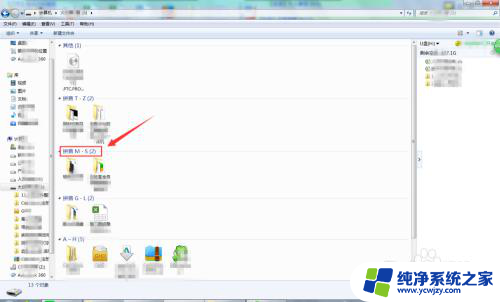
2.首先我们在该界面右键弹出菜单,选择:分组依据-无。
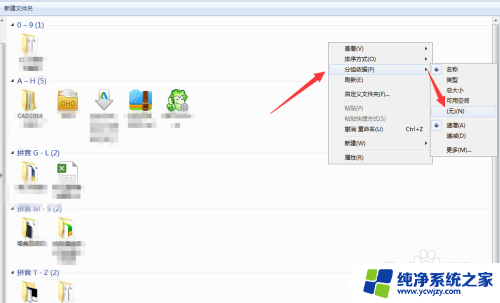
3.然后就可以看到已经恢复到默认的分组界面了。
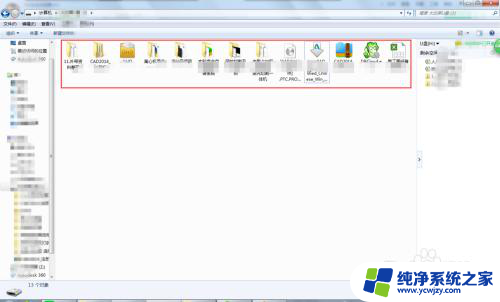
4.同样,当出现以下文件夹分组时。都可以按照上面方法恢复。
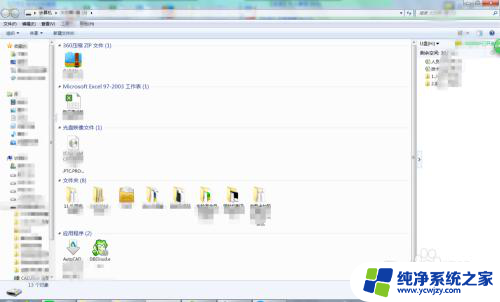
以上就是取消win10文件夹拼音分组的方法,请按照以上步骤解决这个问题,希望这些方法能对大家有所帮助。
- 上一篇: 局域网中连接不到win10打印机
- 下一篇: win10电脑16g内存突然变8g
win10文件夹拼音分组怎么取消相关教程
- 电脑怎样取消折叠组 Win10取消电脑中文件夹的折叠组
- 如何取消折叠组 Win10如何取消文件夹折叠组
- 我的电脑里文件夹折叠 Win10如何取消电脑中文件夹折叠组
- 文件夹隐藏属性怎么取消 win10隐藏文件夹显示方法
- win10电脑的文件夹怎么取消只读
- win10桌面administrator文件夹 怎样取消Windows10桌面上的Administrator文件夹显示
- win10怎么排序文件 WIN10系统文件夹按字母排序取消方法
- 怎样取消图片保存到文件夹
- 隐藏的文件夹怎么找出来取消隐藏 win10如何显示所有隐藏文件夹
- window10显示隐藏的文件夹 如何在win10中取消隐藏的文件或文件夹
- win10没有文本文档
- windows不能搜索
- 微软正版激活码可以激活几次
- 电脑上宽带连接在哪里
- win10怎么修改时间
- 搜一下录音机
win10系统教程推荐
win10系统推荐